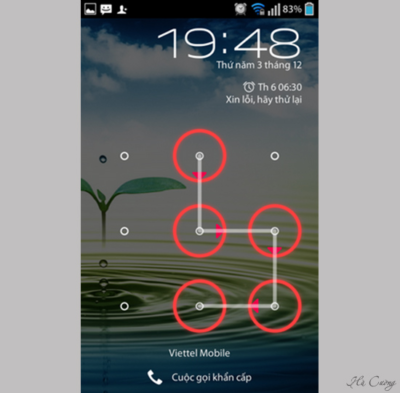Bạn vô tình quên mất mật khẩu khóa màn hình điện thoại hay đã có ai đó thay đổi mật khẩu điện thoại của bạn? Bạn đang loay hoay mãi mà không thể nào mở được khóa để có thể sử dụng điện thoại được?
Đừng quá lo lắng vì chuyện gì cũng có cách giải quyết và vấn đề này cũng vậy, hôm nay mình sẽ hướng dẫn bạn cách mở khóa điện thoại Android khi quên mật khẩu qua bài viết dưới đây.
Bước 1: Đầu tiên bạn mở màn hình khóa của Android lên và tiến hành nhập mật khẩu bất kỳ 5 lần (Cái này trong trường hợp bạn không con nhớ mật khẩu của mình nữa nhé).
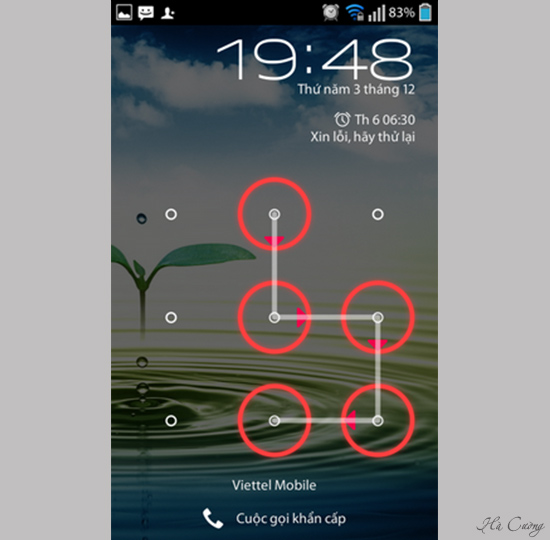
Bước 2: Khi bạn nhập xong 5 lần đều không đúng thì màn hình sẽ hiển thị mục “Quên hình mẫu” và đây là chức năng mà bạn cần chọn.
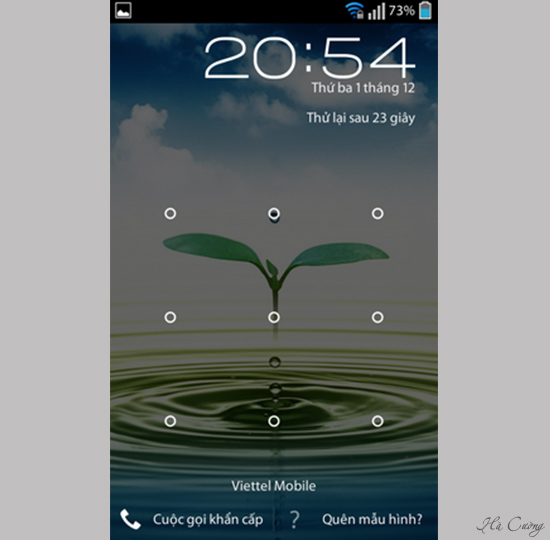
Bước 3: Sau đó một màn hình mới hiện ra bạn sẽ nhập tên người dùng (email) và mật khẩu để đăng nhập tài khoản google hoặc bạn cũng có thể nhập mã “Pin” của bạn để mở khóa màn hình.
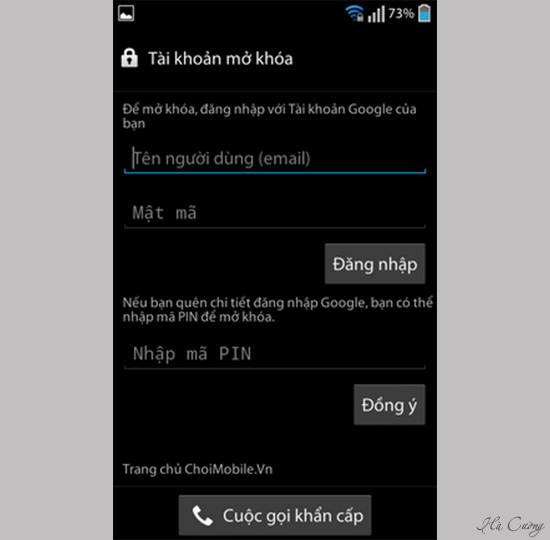
Bước 4: Công việc nhập mã hoàn tất, lúc này bạn sẽ truy cập được vào mục “Bảo Mật“, lúc này chỉ việc thiết lập lại mật khẩu mới cho màn hình khóa để truy cập và sử dụng thiết bị.
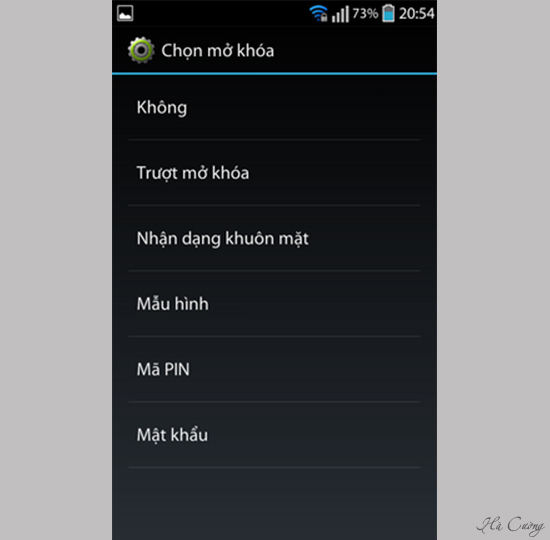
Nếu bạn không nhớ tài khoản google và mã pin của mình thì cũng đừng quá lo lắng, bạn hãy thực hiện theo các bước sau:
Hard Reset điện thoại qua tính năng “Recovery” mặc định của máy.
Đây là phương án “Hard reset” máy với tốc độ nhanh nhất, nhưng việc thực hiện có nhiều thủ tục rườm rà. Nhược điểm là sẽ làm mất hết dữ liệu trong máy của bạn.
Tùy từng máy mà bạn có thể có cách reset máy khác nhau nhưng bước đầu tiên của hard reset là bạn phải tắt nguồn điện thoại bạn có thể ấn giữ nút nguồn rồi chọn “Tắt Nguồn” hoặc ấn giữ nút nguồn để tắt máy.
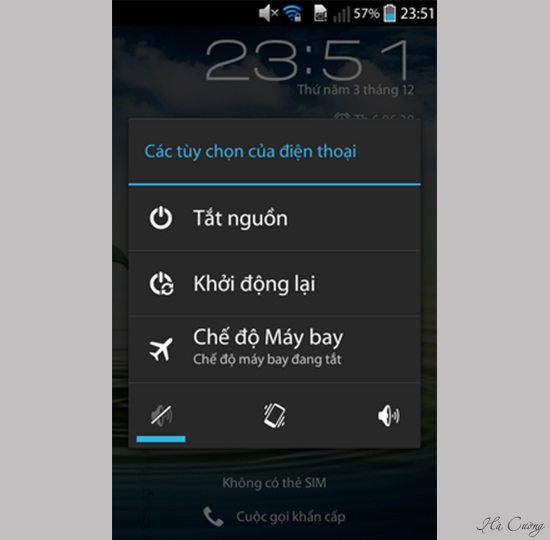
Khởi động máy lên đồng thời bấm cùng lúc 3 phím là phím “nguồn” cùng với phím “Tăng Âm Lượng” và phím “Home” giữ trong khoảng 5 – 10 giây rồi thả tay ra. Máy sẽ khởi động vào chế độ “Bootable”.

Ngươi dùng chọn lệnh “wipe data/factory reset” và máy sẽ xuất hiện nội dung các thứ đang được xóa trên màn hình.
Lưu ý: Dùng phím tăng giảm âm lượng để di chuyển lệnh lên xuống và bấm phím nguồn để chọn lệnh mà mình muốn.
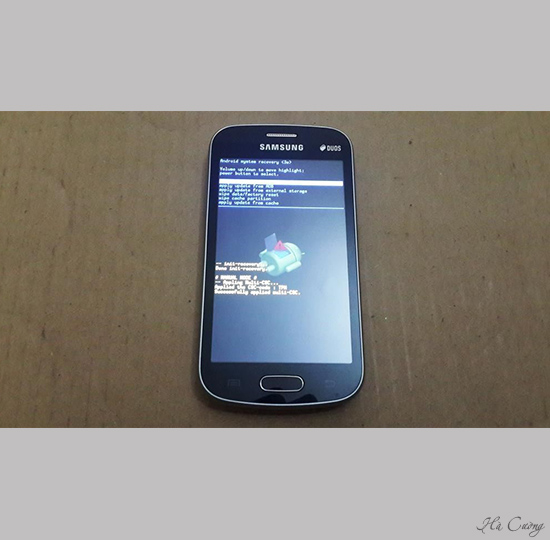
Sau đó bạn chọn “Reboot system now” để khởi động lại
Như vậy là điện thoại của bạn đã trở về mặc định, giúp khôi phục máy của bạn gần như là một chiếc máy mới mua và đã mở khóa điện thoại Android khi quên mật khẩu. Chúc bạn thành công.